Photoshop设计米老鼠头像的操作过程
本文将详细介绍如何使用Photoshop设计米老鼠头像。

按Ctrl+N键,新建立一个文件,大小:800 x 600像素、72分辨率、RGB模式。
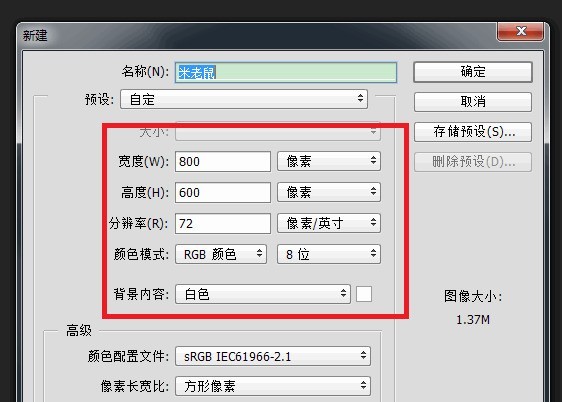
按Ctrl + Shift + Alt + N键新建“图层 1”,
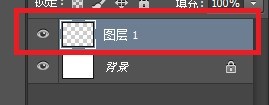
在工具箱中选择“椭圆选框工具”,
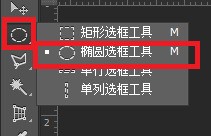
按住Shift + Alt 键画出一个正圆,
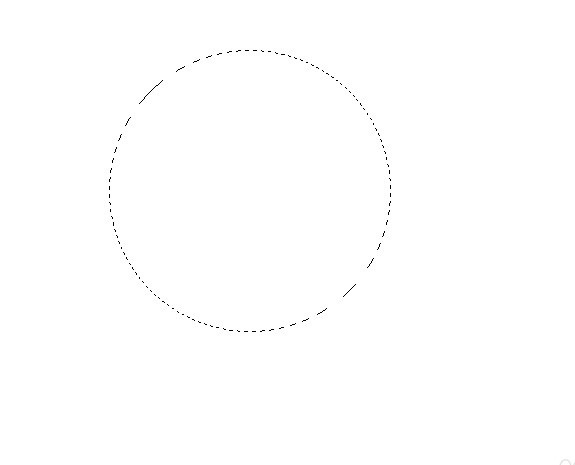
设置前景色为黑色,
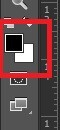
按Alt + Delete 键 填充前景色,
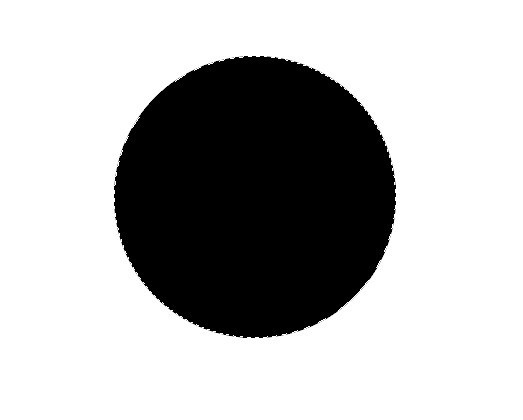
再新建“图层2”,绘制第一只耳朵,
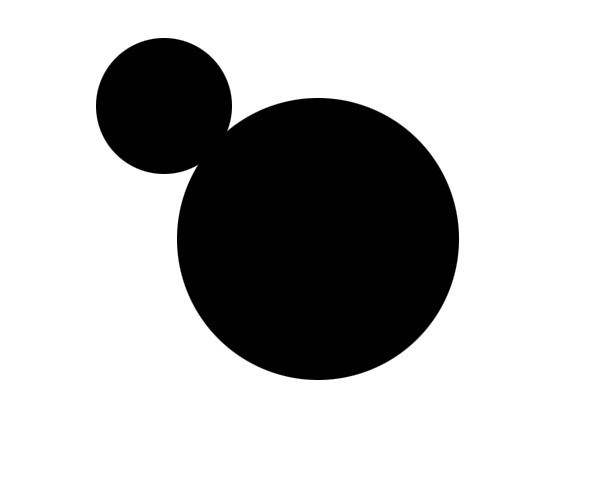
选择移动工具,按住Alt键复制出另外一只耳朵,
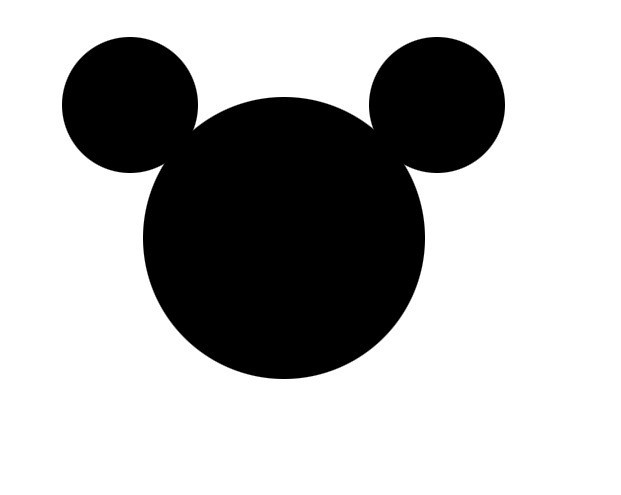
新建“图层3”,画出一个椭圆,
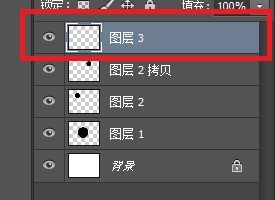

将椭圆选区填充为白色,
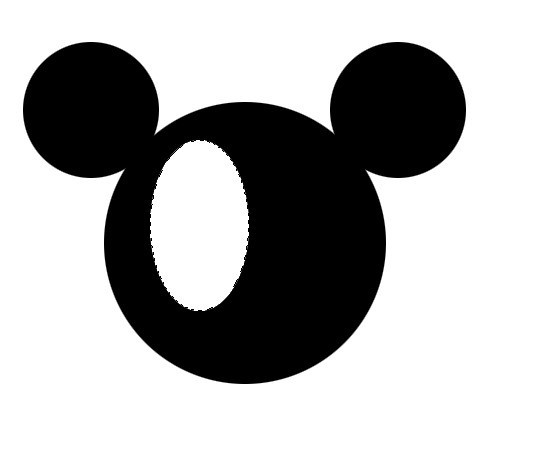
选择移动工具,按住Alt键复制出另一个白色椭圆,

再复制一个椭圆,按Ctrl + T键,旋转图形,
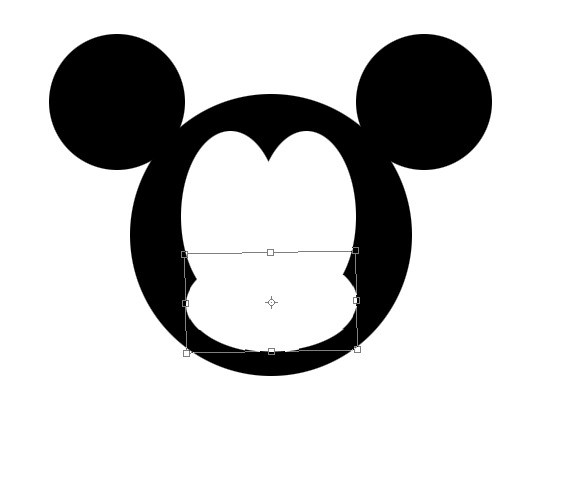
继续用“椭圆选框工具”绘制出眼睛,

填充前景色(黑色),

选择移动工具,按住Alt键复制出另外一只眼睛,

绘制鼻子,

到这就完成了。

上面就是小编为各位讲述的Photoshop设计米老鼠头像的操作步骤,一起来学习学习吧。相信是可以帮助到一些新用户的。
文章标题:Photoshop设计米老鼠头像的操作过程
文章链接://www.hpwebtech.com/jiqiao/122766.html
为给用户提供更多有价值信息,ZOL下载站整理发布,如果有侵权请联系删除,转载请保留出处。
相关软件推荐
其他类似技巧
- 2024-08-06 17:48:03不用PS制作个性二维码
- 2024-08-03 14:30:02ps如何调整图片亮度
- 2024-08-03 14:29:02ps如何调整图片对比度
- 2024-08-03 14:28:01ps如何调整图像大小
- 2024-08-01 12:01:02photoshop / PS各种快捷键使用方法
- 2024-06-29 09:15:02没有PS怎么快速扣图
- 2024-05-17 13:54:512024年ASP软件性能优化:提升用户体验的关键因素
- 2024-05-17 13:54:512024年ASP软件免费版:排行榜评选结果公布
- 2024-05-17 13:53:092024年推荐5款实用的asp文件处理软件
- 2024-05-17 13:53:092024年评估五大ASP文件软件的性能与功能
PhotoShop7.0软件简介
Photoshop7是公认的最好的通用平面美术设计软件,由Adobe公司开发设计。无论是平面广告设计、室内装潢,还是处理个人照片,Adobe Photoshop 7.0中文版都是不可或缺的工具。&160;软件优点:Adobe Photoshop 7.0中文版是一款使用简便、功能强大的图像处理软件,是PS系列最经典的一款版本,Adobe Photoshop 7.0中文版拥有对... 详细介绍»









